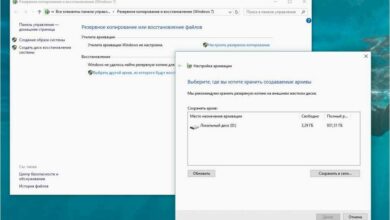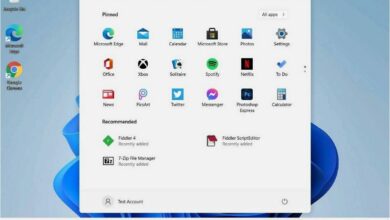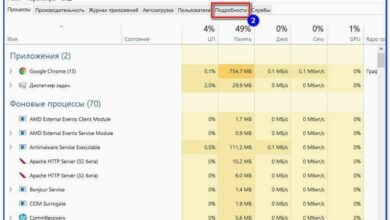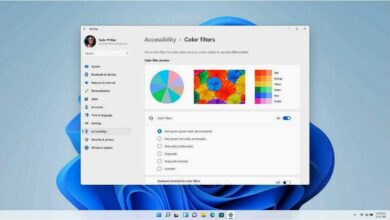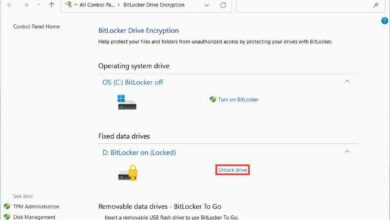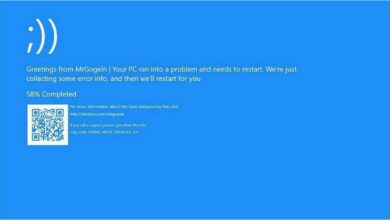Antimalware service executable: что это и как отключить
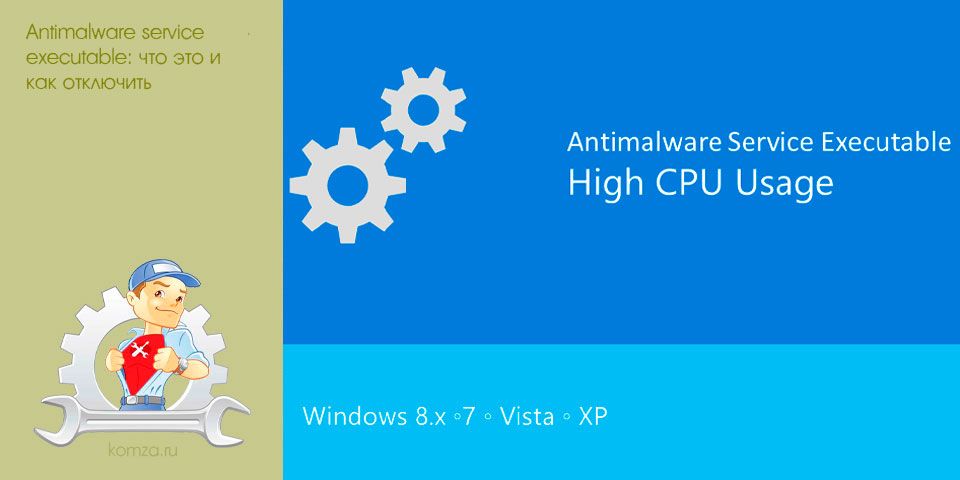
Пользователи операционной системы Windows 10 иногда сталкиваются с тем, что их компьютер время от времени начинает работать намного медленнее.
Начав разбираться с этой проблемой многие обнаруживают, что причиной этого замедления компьютера является процесс Antimalware service executable, который потребляет много системных ресурсов и загружает компьютер практически на 100 процентов. В данном материале мы расскажем о том, что такое Antimalware service executable, для чего он нужен и как его отключить.
Содержание
- Что такое Antimalware service executable
- Как отключить Antimalware service executable с помощью реестра
- Как отключить Antimalware service executable через Редактор групповых политик
Что такое Antimalware service executable
Antimalware service executable – это процесс программы под названием Защитник Windows или Windows Defender. Данная программа поставляется вместе с операционной системой Windows 10 и является антивирусом.
Впервые Windows Defender появился в операционной системе Windows 2000 и с тех пор он присутствует во всех версиях Windows. Изначально Windows Defender был программой для поиска и удаления из Windows шпионских программ, но начиная с Windows 10 он стал полноценным антивирусом. Вместе с этим появился процесс Antimalware service executable, который является частью этого антивируса и выполняет проверку компьютера.
Поэтому если Antimalware service executable не создает особых проблем, то его лучше не отключать, дополнительная защита никогда не будет лишней. Но, если вы твердо решили отключить Antimalware service executable, то предлагаем вам сразу два способа как это можно сделать. Данные способы протестированы в Windows 10 версии 1703, 1709 и 1803.
Как отключить Antimalware service executable с помощью реестра
Самый простой и надежный способ избавиться от процесса Antimalware service executable это отключить Защитник Windows с помощью системного реестра. Данный способ должен сработать в большинстве случаев, вне зависимости от того какой выпуск Windows 10 используется, Windows 10 Home или Windows 10 Pro.
Итак, для того чтобы отключить Antimalware service executable вам понадобится редактор реестра. Для его запуска нажмите комбинацию клавиш Windows-R и в появившемся меню введите команду «regedit». После чего, при необходимости, подтвердите запрос от контроля учетных записей. Также вы можете открыть редактор реестра используя и другие способы.

Дальше в Редакторе реестра вам необходимо открыть раздел «HKEY_LOCAL_MACHINE\SOFTWARE\Policies\Microsoft\Windows Defender». Здесь необходимо кликнуть правой кнопкой мышки по папке «Windows Defender» и в открывшемся меню выбрать «Создать – Параметр DWORD (32 бита)». В результате появится окно для создания нового параметра. Новый параметр необходимо назвать «DisableAntiSpyware», присвоить ему значение «1» и сохранить.

Дальше необходимо еще раз кликнуть правой кнопкой мышки по папке «Windows Defender» и в открывшемся меню выбрать «Создать – Раздел». После чего необходимо создать новый раздел с названием «Real-Time Protection». В этом новом разделе необходимо создать еще 4 параметра «DWORD (32 бита)». Делается это точно также как и в предыдущем случае. Кликаем правой кнопкой мышки по папке «Real-Time Protection», выбираем «Создать – Параметр DWORD (32 бита)», вводим название параметра и значение. Таким образом в папке «Real-Time Protection» необходимо создать следующие 4 параметра DWORD (32 бита):
- Параметр «DisableBehaviorMonitoring», значение «1»;
- Параметр «DisableOnAccessProtection», значение «1»;
- Параметр «DisableScanOnRealtimeEnable», значение «1»;
- Параметр «DisableIOAVProtection», значение «1»;

После создания всех параметров необходимо закрыть редактор реестра и перезагрузить компьютер. После перезагрузки компьютера Защитник Windows должен полностью выключится, а процесс Antimalware service executable больше не будет нагружать компьютер.
Если же вы захотите вернуть все обратно и включить Защитник Windows, то для этого необходимо снова зайти в редактор реестра и удалить там параметр «DisableAntiSpyware» и папку «Real-Time Protection».
Как отключить Antimalware service executable через Редактор групповых политик
Также вы можете отключить Antimalware service executable используя Редактор групповых политик. Но, данный способ сработает только у пользователей Windows 10 Pro и Enterprise (Корпоративная). Поскольку редактор групповых политик доступен только в этих выпусках Windows 10.
Итак, чтобы отключить Antimalware service executable через редактор групповых политик вам необходимо сначала его открыть. Для этого нажмите комбинацию клавиш Windows-R и введите команду «gpedit.msc». После чего, при необходимости, подтвердите запрос от контроля учетных записей.

В результате перед вами должен открыться редактор групповых политик. После этого вам необходимо перейти по следующему пути: Политика «Локальный компьютер» – Конфигурация компьютера – Административные шаблоны – Компоненты Windows – Антивирусная программа «Защитник Windows». После того как вы откроете раздел «Антивирусная программа «Защитник Windows» в правой части окна необходимо найти политику с названием «Выключить антивирусную программу «Защитник Windows».

Откройте данную политику, переведите в состояние «Включено» и сохраните настройки с помощью кнопки «ОК».

Дальше необходимо перейти по пути: Политика «Локальный компьютер» – Конфигурация компьютера – Административные шаблоны – Компоненты Windows – Антивирусная программа «Защитник Windows» – Защита в режиме реального времени. После того как вы попадете в раздел «Защита в режиме реального времени» в правой части окна вы увидите большое количество разных политик. Здесь необходимо найти и отключить 4 политики:
- Политика «Включить наблюдение за поведением» — отключить;
- Политика «Отслеживать активность программ и файлов на компьютер» — отключить;
- Политика «Включить проверку процессов, если включена защита реального времени» — отключить;
- Политика «Проверять все загруженные файлы и вложения» — отключить;

После отключения всех описанных выше политик необходимо перезагрузить компьютер. После перезагрузки Защитник Windows должен полностью отключится и процесс Antimalware service executable больше не будет создавать паразитной нагрузки на ваш компьютер.